Нелицензионные копии Windows 10 часто активируются специальными утилитами, которые проникают в систему и выдают пиратскую версию операционной системы за лицензионную. Такие программы обычно создают задание для периодической повторной активации системы, чтобы их можно было найти через планировщик задач Windows.
Какие бывают лицензии Windows и как узнать, какую лицензию имеет ваша система
Если вы купили компьютер или ноутбук с установленной Windows 10, вы, вероятно, хотите знать, является ли ваша лицензия Windows 10 подлинной.
Если вы активировали Windows с помощью программ для взлома, таких как KMS auto, вам следует знать, что лицензии KMS не предназначены для домашнего использования и считаются незаконными.
Если вы покупаете лицензию Windows 10 по очень низкой цене на малоизвестных сайтах и в интернет-магазинах, таких как Aliexpress, Ebay, Amazon, Avito, велика вероятность того, что эти лицензии не являются подлинными, поскольку это могут быть деактивированные ключи продукта или корпоративные лицензии.
Если вы приобретаете лицензию на сайтах Microsoft или у OEM-производителей, вы можете быть уверены, что лицензия полностью легальна и подлинна.
Как узнать лицензионный ключ установленной Windows 10
После активации Windows 10, установленной на вашем компьютере, вы можете увидеть все данные о процессе: была ли она активирована или нет, был ли получен лицензионный ключ для активации системы, ID компьютера, для которого проводилась активация. Все эти данные можно найти и проверить с помощью встроенных инструментов Windows, а также с помощью программ сторонних производителей.
Читайте также: Клонирование жестких дисков с возможностью исключения определенных данных с помощью Acronis True Image 2021.
Статус Windows — это информация о том, была ли система активирована путем ввода лицензионного ключа и его подтверждения, а также индивидуальный номер ключа активации.
Есть несколько способов определить эти данные: через Системные настройки, Выполнение команд, Настройки компьютера, сторонние программы и скрипты.
Обратите внимание, что лицензионный ключ состоит из 25 цифр и букв, разделенных на 5 блоков по 5 цифр или букв в каждом.
Через выполнение команд
Таким образом можно узнать, была ли Windows активирована, но ключ продукта не указан:
- Разверните командную строку с правами администратора. откройте командную строку.
- Используйте slmgr /xpr.Запустите slmgr /xpr.
- Появится окно, информирующее вас о том, включена ли ваша система.Окно информации о системе.
Как проверить активацию через параметры компьютера
- Используйте поисковую строку Windows, чтобы открыть настройки компьютера.
- Перейдите к блоку Обновление и безопасность. Перейдите в раздел «Обновление и безопасность».
- Разверните подраздел «Активация». Перейдите в раздел «Активация».
- Здесь вы можете увидеть статус системы в разделе «Активация» и номер ключа в разделе «Ключ продукта».
Через настройки системы
- Щелкните правой кнопкой мыши по меню «Пуск» в левой нижней части экрана и выберите «Система».
- Прокрутите страницу вниз и в разделе «Включить Windows» вы найдете всю необходимую информацию — ваш ключ и состояние системы.
Через стороннюю программу
Другой способ узнать свой ключ активации — использовать стороннюю программу:
- Скачайте и установите ShowKeyPlus с официального сайта — https://github.com/Superfly-Inc/ShowKeyPlus/releases/.Скачиваем.
- При запуске программы вы увидите ее главное меню, в котором есть строка с введенным вами ключом активации (Installed Key) и строка с OEM-ключом (OEM Key), который вы ввели при сборке компьютера. Одна из строк будет пустой, поскольку Windows была активирована либо вами, либо тем, кто собрал ваш компьютер, в строке Installed Key или OEM Key.
Через скрипты
- Откройте Блокнот или другой текстовый редактор.
- Скопируйте и вставьте следующий сценарий в поле ввода текста в этой статье.
- Сохраните полученный файл в формате .vbs. Сохранить файл в формате .vbs
- После запуска полученного файла появится окно с информацией о Windows и ключе, использованном для ее активации. Сценарий открывает систему и основную информацию
Доработанный скрипт
Rem searchup digital product id from registry Set WshShell = WScript.CreateObject(‘WScript.Shell’) HexBuf = WshShell.RegRead(‘HKLMSOFTWAREMicrosoftWindows NTCurrentVersionDigitalProductId’) For l = lBound(HexBuf) to uBound(HexBuf) tmp=tmp & » & Hex (HexBuf(l)) next
‘WshShell.Popup «Found Digital Product Id in registry: » & _ ‘» » & _ ‘» » & _ ‘» » & _ ‘» » & tmp StartOffset = 52 EndOffset =67 Dim Digits (24)
Цифры (0) = «B» : Цифры (1) = «C» : Цифры (2) = «D» : Цифры (3) = «F» : Цифры (4) = «G» : Цифры (5) = «H» : Цифры (6) = «J» : Цифры (7) = «K» : Цифры (8) = «M» : Цифры (9) = «P» : Цифры (10) = «Q» : Цифры (11) = «R» : Цифры (12) = «T» : Цифры (13) = «V» : Цифры (14) = «W» : Цифры (15) = «X» : Цифры (16) = «Y» : Цифры (17) = «2» : Цифры (18) = «3» : Цифры (19) = «4» : Цифры (20) = «6» : Цифры (21) = «7» : Цифры (22) = «8» : Цифры (23) = «9»
Вам не нужно устанавливать утилиту ShowKeyPlus, чтобы узнать необходимые данные. Просто запустите утилиту. Появится окно с отображением всей информации на экране. Пользователь может сохранить информацию, отображаемую на экране, нажав на кнопку «Сохранить».
Способ 2: Командная строка
- Сначала проверьте, активирована ли функция «Ten». Для этого нажмите на кнопку «Пуск» и откройте «Настройки» (символ шестеренки в нижней части меню).
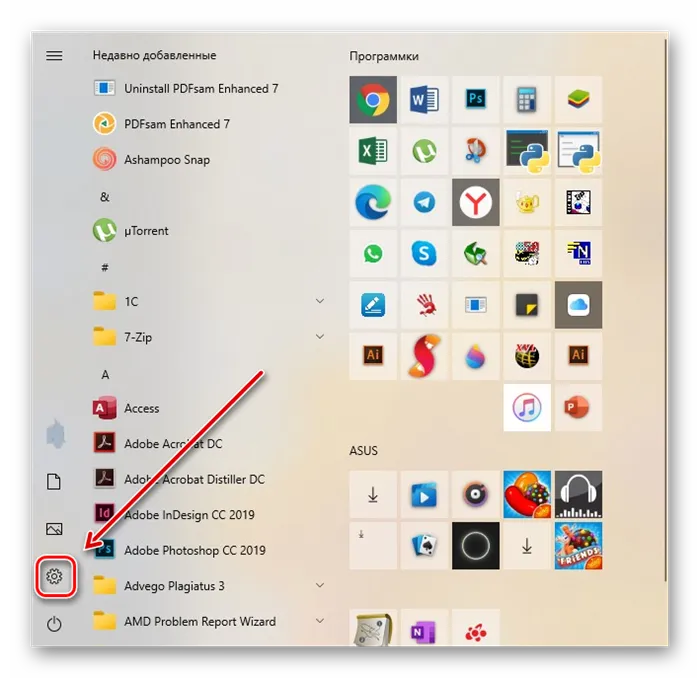
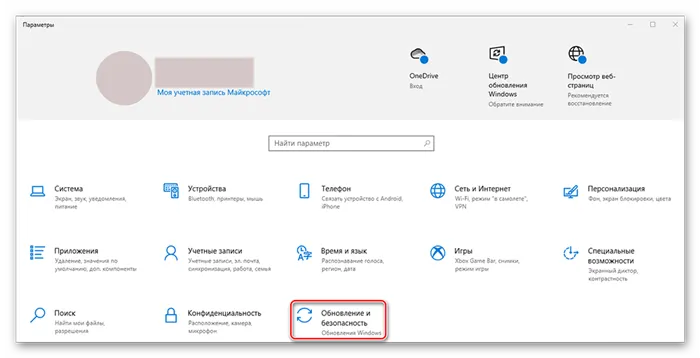
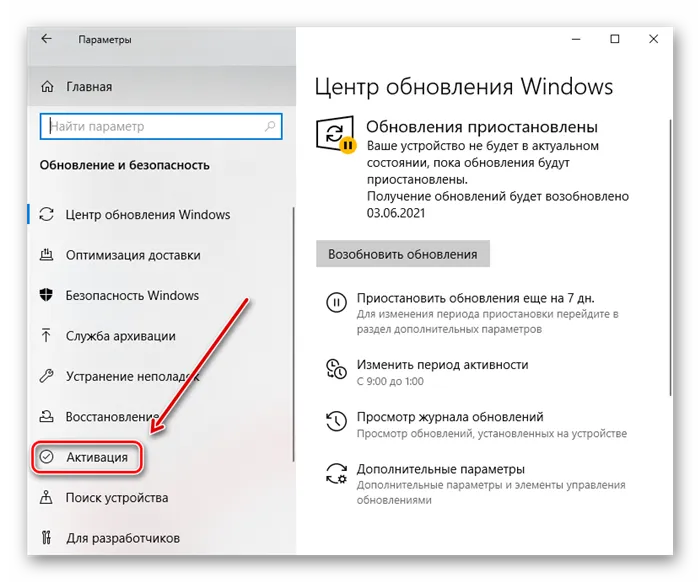
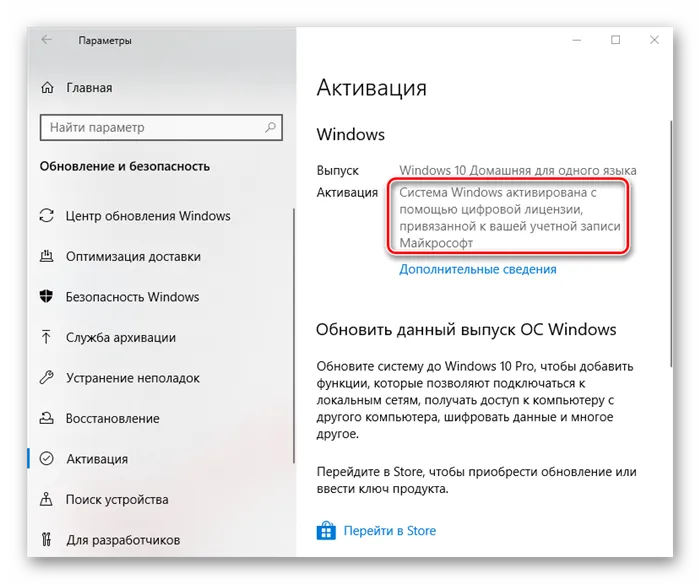
Затем можно проверить, есть ли у вас лицензия Windows 10:
-
Вызовите утилиту «Выполнить», нажав Win+R, введите cmd для запуска командной строки и нажмите «OK»..
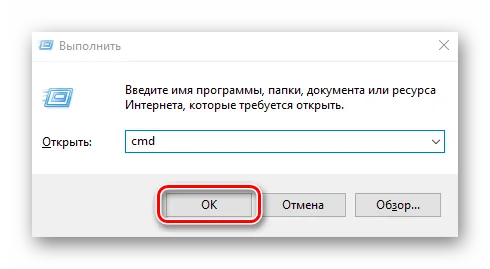
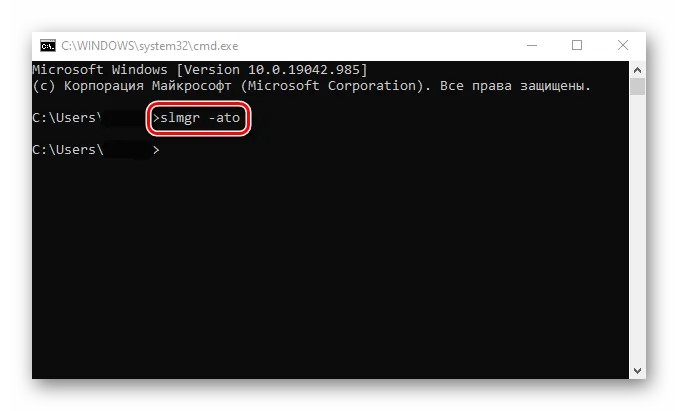
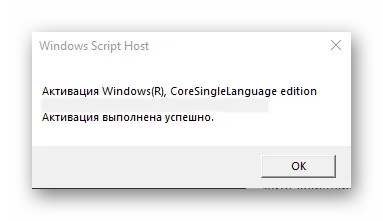
Если сообщение активации содержит фразу «EnterpriseSEval», это означает, что ваша текущая версия Windows также нелицензионная.
-
Дополнительные команды для проверки настроек лицензионного ключа:
Способ 3: Проверка через интернет
Легитимный ключ не должен быть найден в Интернете. Поэтому если поисковая система находит его, значит, это временная лицензия, созданная активатором. Не обязательно вводить в поисковую систему всю комбинацию, достаточно некоторых начальных или конечных символов (например, 7HNRX).
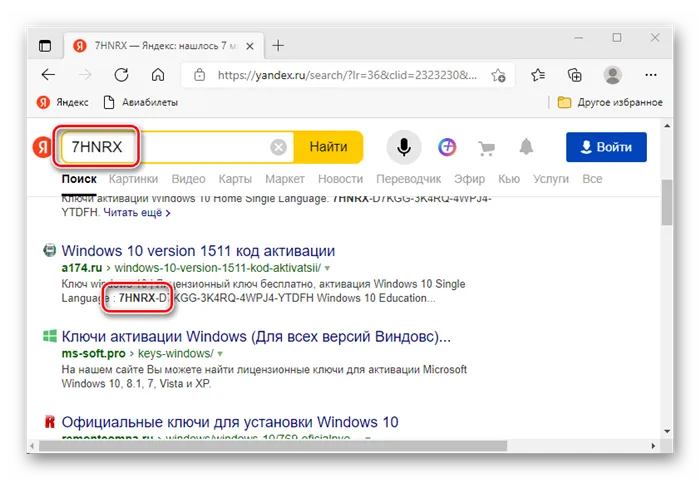
Если ключ не найден, это означает, что используется официальная лицензия. Если он появится в результатах поиска, значит, система была незаконно активирована.
Способ 4: Поиск следов активатора
Самые известные нелегальные активаторы, KMSOffline и KMS Auto, оставляют записи в реестре. Они расположены по следующему пути: %UserProfile%\AppData\Local\Microsoft\CLR_version\UsageLogs. Вы можете перейти к этому месту:
-
Нажмите Win+R, чтобы открыть службу «Выполнить». Откройте редактор реестра, нажав Win+R&R и введя regedit, чтобы открыть редактор реестра.
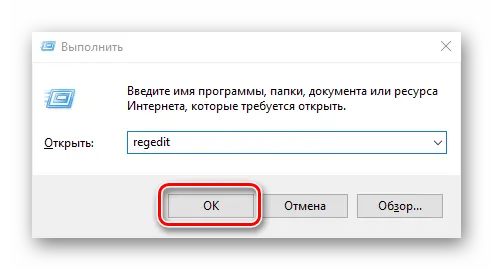
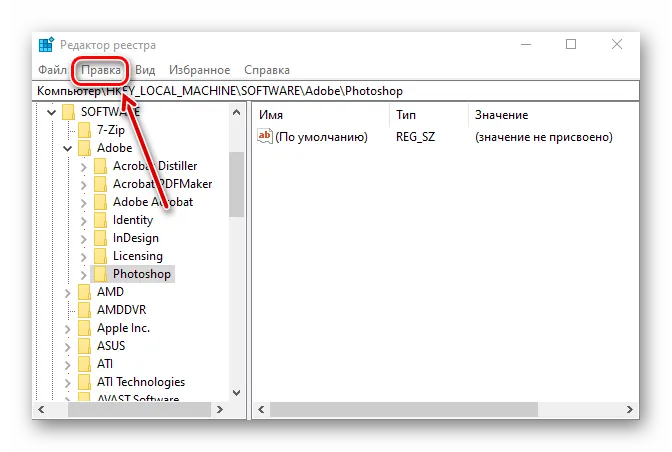
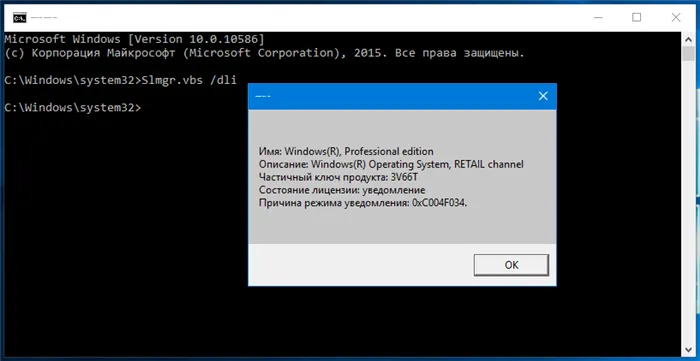
В строке Установленный ключ содержится 25-значный код вашей операционной системы. Вы можете сохранить его в отдельном текстовом файле. Теперь давайте выясним, где можно проверить серийный номер для OEM-версии операционной системы.
Способ 2: Командная строка
Чтобы воспользоваться этой опцией, необходимо загрузить компьютер и внимательно осмотреть его, чтобы убедиться, что он не содержит пиратской копии данной операционной системы. Это можно легко сделать через стандартную консоль.
Но даже если он показывает, что активация успешно завершена, следует обратить внимание на название версии. Если вы найдете там контент «EnterpriseSEval», можете быть уверены, что это точно не лицензия. В идеале вы должны получить сообщение следующего содержания: «Активация Windows(R), Home Edition + серийный номер. Активация прошла успешно» .
Способ 3: Планировщик заданий
Активация пиратских копий Windows 10 осуществляется с помощью дополнительных утилит. Они проникают в систему и выдают версию за лицензионную, изменяя файлы. Чаще всего эти нелегальные инструменты разрабатываются разными людьми, но их название почти всегда напоминает имя одного из них. Если вы обнаружите такой скрипт в своей системе, у вас есть почти стопроцентная гарантия того, что ваша текущая сборка не лицензирована. Самый простой способ выполнить такой поиск — через «Планировщик задач». Такой поиск проще выполнять с помощью «Планировщика задач», поскольку триггер всегда выполняется через одинаковые промежутки времени.

Маловероятно, что можно удалить этот активатор из системы без повторного сброса лицензии, поэтому вы можете быть уверены, что этот метод сработает в большинстве случаев. Кроме того, нет необходимости исследовать системные файлы, достаточно использовать стандартный инструмент операционной системы.
Для подстраховки мы рекомендуем использовать все методы одновременно, чтобы исключить манипуляции со стороны поставщика продукта. Вы также можете попросить у него носитель данных, содержащий копию Windows, что, в свою очередь, позволит вам проверить и положиться на подлинность носителя данных.
Мы рады, что смогли помочь вам решить эту проблему.
Помимо этой статьи, на сайте есть еще 13108 полезных руководств. Добавьте Lumpics.ru в закладки (CTRL+D) и вы обязательно найдете нас полезными.
Покупая оборудование с полки или в магазине, чья репутация не располагает временем для проверки продавца, заверьте, что на компьютере установлена лицензионная версия Windows.
Извлекаем ОЕМ-код из UEFI для проверки лицензии 10 Винды
При этом не имеет значения, какая операционная система в настоящее время работает на устройстве. Если на момент покупки компьютер работал под управлением Windows 10, OEM-ключ мог быть установлен на материнской плате или в UEFI ноутбука. Чтобы получить код, введите в командной строке «wmic path softwarelicensingservice get OA3xOriginalProductKay».
На наличие кода указывает шифр, который немного отличается от ключа активации, используемого в реальной версии Windows 10. Этот OEM-код подходит для восстановления оригинальной версии операционной системы. Если в настройках UEFI нет ключа, пользователь увидит на экране только пустую строку.
В большинстве случаев нет необходимости знать ключ активации для лицензионной версии Windows 10. Его можно легко извлечь из устройства с помощью стороннего программного обеспечения, следуя инструкциям, или найти на наклейке на дне ноутбука.
















